Googles Chrome OS har vært her i ganske lang tid nå, men det har nylig begynt å få noe meningsfylt trekkraft. Hva med Chromebooks som outsourcet Mac-maskiner for første gang nylig i USA For å bygge på fremdriften, kunngjorde Google på sin I / O-konferanse tidligere i år at de vil bringe Play Store til Chrome OS, noe som betyr at Chromebook-brukere vil være i stand til å glede seg over millioner av Android-apper. Vel, Google har oppfylt sitt løfte og har gitt ut Chrome OS alfa-versjon 53, som følger med Google Play Store-appen.
Dessverre er den nye Chrome OS-oppdateringen bare tilgjengelig for Asus Chromebook Flip fra nå av, men vi kan forvente at den snart kommer til andre Chromebooks.. Så hvis du har en støttet Chromebook, kan du få Play Store på enheten din slik:
Bytt til utviklerkanalen for å få Play Store
Chrome OS 53 alfa-versjonen er bare en utvikleroppdatering akkurat nå, så du må bytte Chromebook fra Stabil til Developer-kanal. Slik gjør du det:
Merk: Bytt til utviklerkanalen på Chromebook bare hvis du vil ha en smakebit av de siste Chrome OS-alfaoppdateringene fordi ytelsen i denne kanalen kan være ganske ustabil..
1. Gå til Chromebook-innstillinger og klikk på “Om Chrome OS”-Knappen øverst.
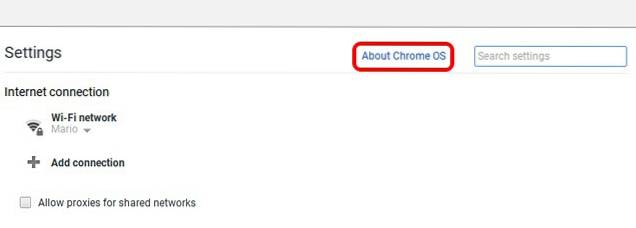
2. Klikk deretter på “Mer informasjon… ”-Knappen.
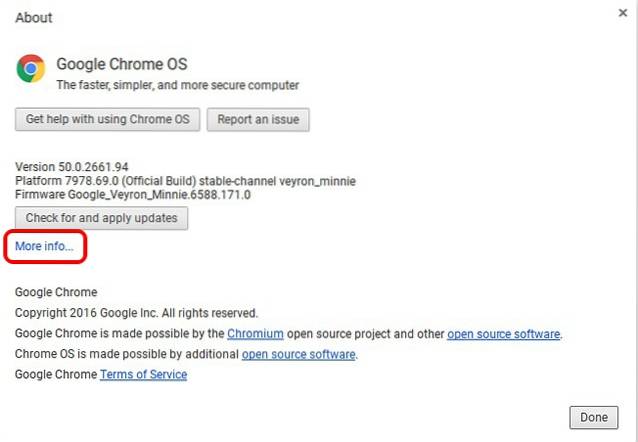
3. På neste side klikker du på “Bytt kanal“.
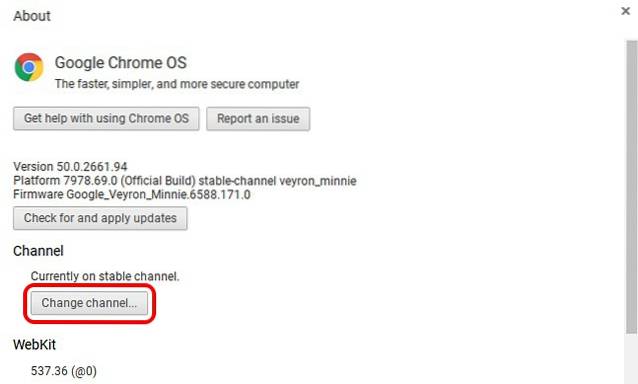
4. Å velge "Utvikler - ustabil“.
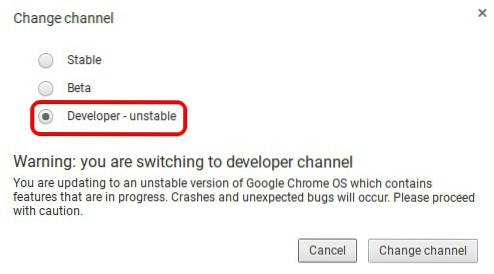
5. Så snart du bytter kanal til Developer, Chrome OS begynner å laste ned den siste utviklerkanalen Chrome OS build.
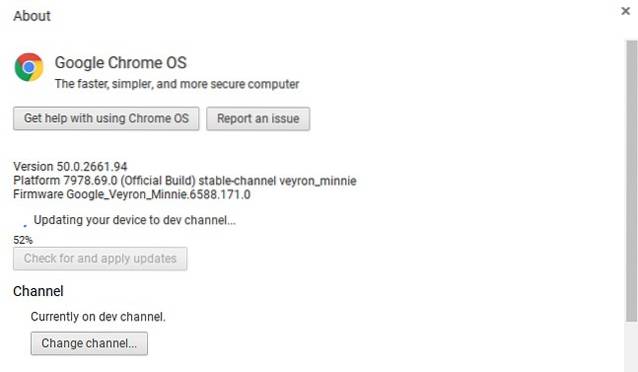
6. Etter at nedlastingen er fullført, finner du enStart på nytt for å oppdatere”-Knappen i statusområdet. Klikk på knappen for å starte enheten på nytt. Etter at Chromebook har startet på nytt, finner du et Play Store-ikon i nederste hylle.
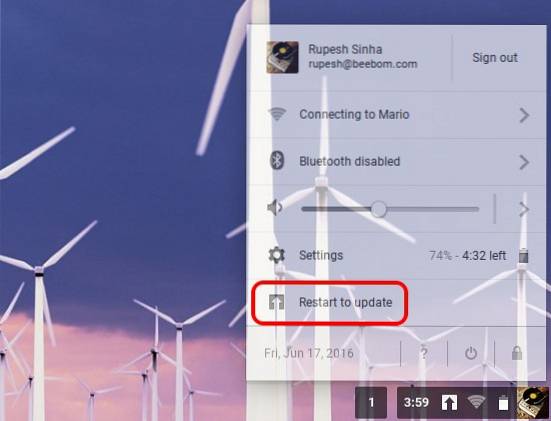
Konfigurer Play Store og kjør Android-apper på Chromebook
Når du prøver å åpne Play Store på Chromebook for første gang, vil du legge merke til at den ikke åpnes. Vel, du må først aktivere Android-apper i Chrome OS-innstillingene for å begynne å bruke den. For å gjøre det, bare gå til Innstillinger og sjekk “Aktiver Android-apper for å kjøre på Chromebooken din“.
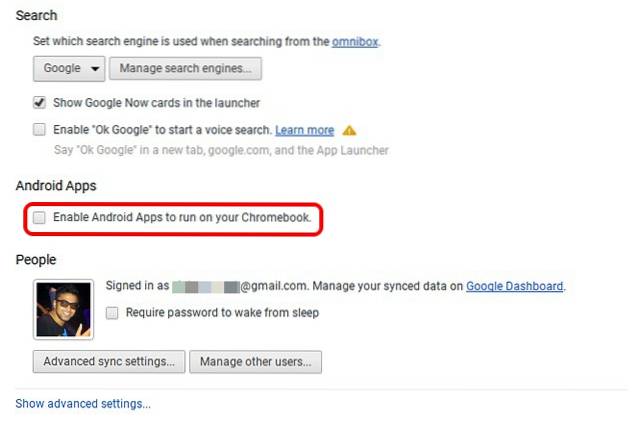
Merk: Du må være logget på administratorkontoen på en Chromebook for å aktivere dette alternativet og kjøre Android-apper.
Når du er ferdig, kan du klikke på Play Store-ikonet og sette det opp, som du ville gjort på en helt ny Android-enhet. Etter oppsettet bør Play-butikken åpnes, og du kan begynne å installere apper.
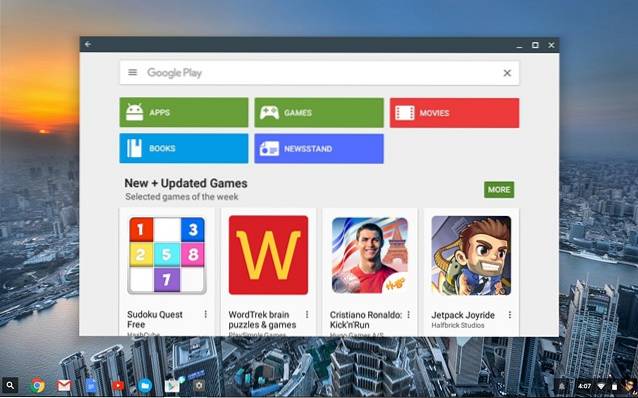
Viktige takeaways fra den første versjonen av Chrome OS med Play Store
- Bare apper med nettbrettgrensesnitt er tilgjengelig for nedlasting i Play-butikken.
- Du kan sjekke Android-appinnstillinger ved å gå til Chrome OS Innstillinger og klikke på “App Settings” i Android Apps-delen.
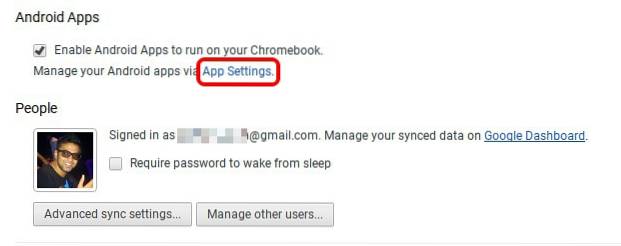
- Appinnstillingssiden åpner en innstillingsside som ligner på det vi har forventet fra Android, og lar deg administrere apper. Det anser også Chromebook som en Android-nettbrett som kjører Android 6.0.
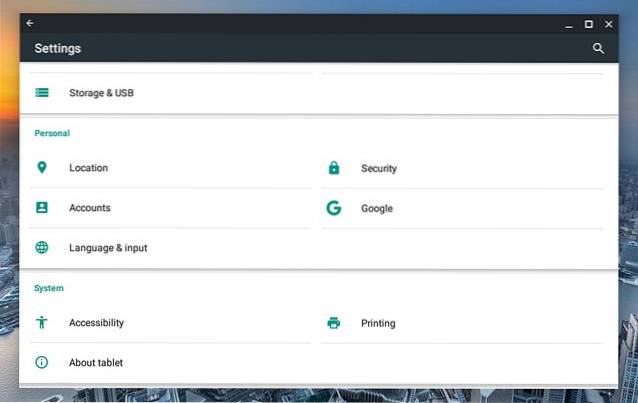
- Du kan til og med slå på "Tillat installasjon fra ukjente kilder" for å installere apper fra APK-filer.
- Appene kjører bare i en enkelt fast vindusmodus eller fullskjerm, og det er ingen måte å endre størrelsen på dem. Du kan imidlertid flytte dem rundt.

- Mens de fleste apper og spill fungerer bra på Chromebook, fungerer ikke noen spill som krever at du vipper for spill.
SE OGSÅ: Slik installerer du iOS 10 Beta på iPhone
Klar til å kjøre Android-apper og spill på Chromebook?
Vel, Google Play Store og Android-appene har endelig kommet til Chromebooken, og mens den bare har kommet til en enkelt enhet, føles det allerede som et stort sprang for Chrome OS. Så prøv den nye Chrome OS-oppdateringen hvis du har en Chromebook-flip og gi oss beskjed om hva du føler i kommentarfeltet nedenfor. Folk med andre Chromebooks, ikke bekymre deg, du bør få Play Store-oppdateringen senere i år. Du kan sjekke ut listen over Chromebook-er som får Play Store-oppdateringen. Hvis du bare ikke kan vente, er det andre måter å kjøre Android-apper på Chromebook på.
 Gadgetshowto
Gadgetshowto



